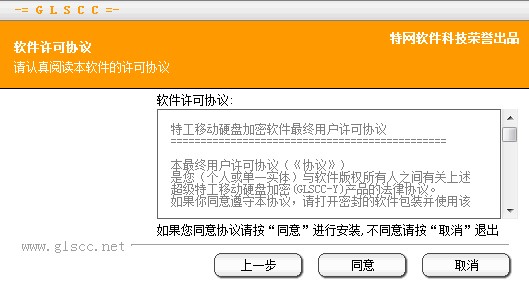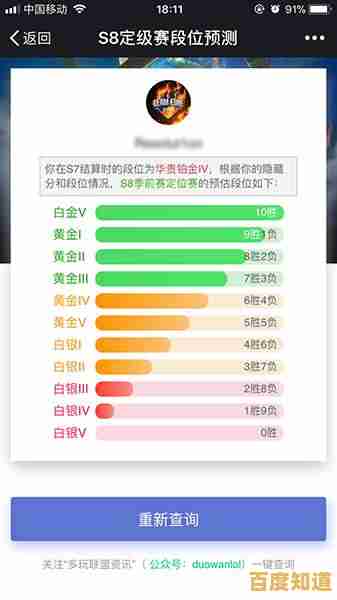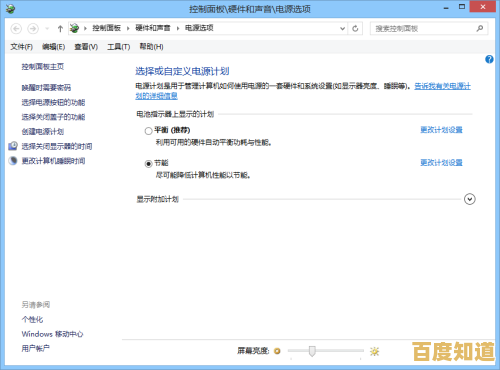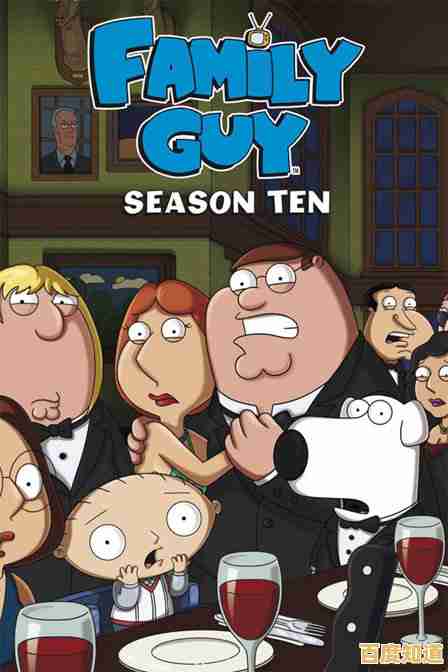小鱼教您快速解决电脑扬声器无声问题的方法
- 问答
- 2025-11-06 20:56:48
- 12
(引用来源:小鱼在日常帮朋友修电脑时总结的常见情况)
大家好,我是小鱼,今天咱们来聊聊一个特别常见又让人着急上火的问题——电脑突然没声音了,扬声器一点动静都没有,你先别急着抱去维修店花钱,跟着我下面这几个步骤一步步来检查,十有八九你自己就能轻松搞定。
第一步:先检查最“傻”但最容易忽略的地方
很多时候,问题就出在眼皮子底下,看看你的音箱电源线插好了吗?开关打开了吗?如果是有源音箱(就是需要单独插电的那种),确保它的电源指示灯是亮着的,有时候可能就是不小心碰掉了插头或者开关没开。
检查音频线,就是那根连接电脑主机和音箱的线,两头都拔下来重新插紧一点,特别是插在电脑主机后面那个绿色的圆孔里,一定要确保插对了孔,并且插到底了,如果机箱前面也有耳机孔,也检查一下是不是不小心插到前面去了,但前面的孔有时候会失效,还有,顺便把音箱的音量旋钮拧大一点,万一是不小心关到最小声了呢。
(引用来源:无数个因为线缆松动而被叫去“救火”的真实案例)
第二步:动动鼠标,检查电脑的“声音开关”
如果硬件连接都没问题,那我们就得看看电脑系统里的设置了,用鼠标点击屏幕右下角那个小喇叭图标,看看它上面是不是有个红色的禁止符号,或者音量滑块被拉到了最底下,如果是,点一下喇叭图标或者把滑块拖上来。
如果点了小喇叭没反应,或者显示“未安装音频设备”,那问题可能稍微深一点,这时候,我们在任务栏空白处点右键,选择“任务栏设置”,找到“音量”图标的那一项,确保它是打开的,有时候这个图标会自己隐藏起来。
第三步:看看声音到底输出了没有
现在很多电脑不止一个能发出声音的设备,你插了耳机,音箱可能就没声了;或者电脑连了蓝牙音箱,甚至高清电视,声音可能就跑到那边去了。
我们右键点击右下角的小喇叭图标,选择“打开声音设置”,进去之后,找到“输出”这一项,下面会有一个“选择输出设备”的下拉菜单,点开它,你会看到好几个选项,扬声器”、“耳机”、“数字输出”之类的,你一定要选择“扬声器”或者类似你正在使用的设备,有时候Windows更新或者某个程序会自动把输出切换到别的设备上,导致你的音箱沉默,选对了之后,可以点一下“测试”按钮,听听有没有声音。
(引用来源:Win10/Win11系统设置中常见的输出设备选择错误)
第四步:让电脑自己“看病”——疑难解答
如果手动选择还不行,Windows自己带了个“医生”,可以帮我们自动查找问题,还是在“声音设置”页面,往下拉,找到并点击“疑难解答”或者“声音疑难解答”(不同系统版本名字略有不同),然后按照提示一步步来,系统会自动检测声卡驱动、服务有没有问题,并尝试修复,这个功能其实挺聪明的,很多时候能直接解决问题。
第五步:重启和更新“驱动程序”
重启电脑是解决很多电脑问题的万能钥匙,有时候只是某个软件冲突或者系统临时抽风,重启一下,声音可能就回来了。
如果重启没用,那很可能就是声卡的“驱动程序”出了问题,驱动程序你可以理解成是让硬件(声卡)和操作系统(Windows)互相认识的翻译官,这个翻译官要是病了或者丢了,硬件就没法工作。
检查驱动的方法是:在“此电脑”上点右键,选择“管理”,然后找到“设备管理器”,在里面找到一个叫“声音、视频和游戏控制器”的选项,点开它,你会看到你的声卡设备,Realtek High Definition Audio”之类的,如果它上面有个黄色感叹号,说明驱动有问题。
这时候,你可以在它上面点右键,选择“更新驱动程序”,然后让Windows自动搜索更新,如果自动更新不行,你可以去你的电脑品牌官网(比如联想、戴尔、华硕等),根据你的电脑型号,下载对应的声卡驱动程序来安装。
(引用来源:驱动程序过期或损坏是导致硬件失灵的主要原因之一)
第六步:如果以上都无效,考虑硬件问题
如果我们把软件层面所有可能都排除了,声音还是出不来,那就要怀疑是硬件本身坏了,你可以做一个简单的交叉测试:把你的音箱和那根音频线,插到另一台正常的电脑或者手机上试试,如果音箱在其他设备上能响,说明音箱和线是好的,问题可能出在你电脑的声卡硬件上,或者是主板上的音频插孔坏了,反之,如果音箱在其他设备上也不响,那很可能就是音箱本身坏了。
好了,以上就是小鱼为大家整理的从易到难排查电脑没声音的方法,绝大多数情况下,问题都出在前四步,别慌,耐心一点,一步步来,你就能成为自己电脑的小医生,希望你的电脑能尽快恢复“歌唱”!如果这些方法都试过了还是不行,欢迎在评论区留言,小鱼会尽力帮你分析。

本文由但半青于2025-11-06发表在笙亿网络策划,如有疑问,请联系我们。
本文链接:http://shanghai.xlisi.cn/wenda/73174.html
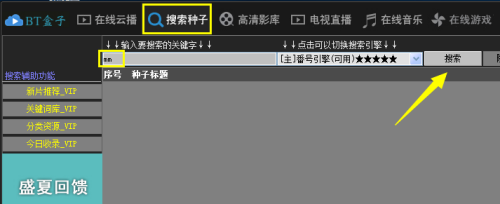



![数字疆域的坚盾利刃,icesword]划破黑暗带来曙光](http://shanghai.xlisi.cn/zb_users/upload/2025/11/20251106223540176243974064863.jpg)